Come incorporare un video in Gmail
Incorporare un video direttamente all'interno di un messaggio di posta elettronica è un buon modo per garantire che i tuoi amici vedano immediatamente ciò che stai condividendo. Due modi per incorporare video in Gmail sono con YouTube e con Google Drive. La configurazione di YouTube richiede un po' più di tempo, ma il video è incorporato nella maggior parte dei servizi di posta elettronica. Google Drive è più veloce da configurare, ma di solito il video non è incorporato direttamente nel messaggio, a meno che anche il tuo amico non abbia un account Gmail. In ogni caso, nel messaggio è incluso anche un link al video.
Utilizzo di YouTube
Passaggio 1
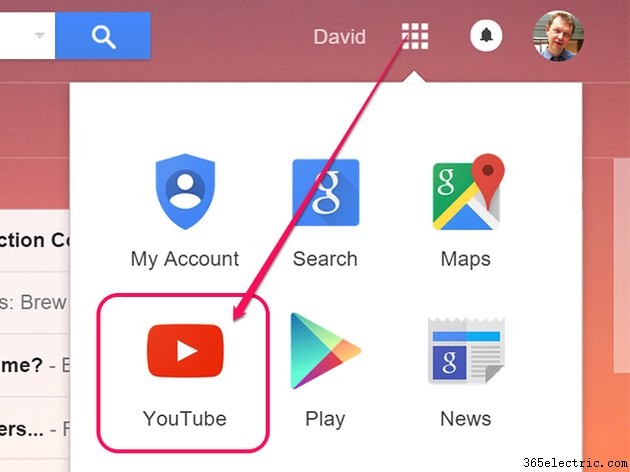
Accedi a YouTube utilizzando il tuo account Gmail. Fai clic su Carica pulsante che appare nella parte superiore di qualsiasi pagina di YouTube.
Passaggio 2
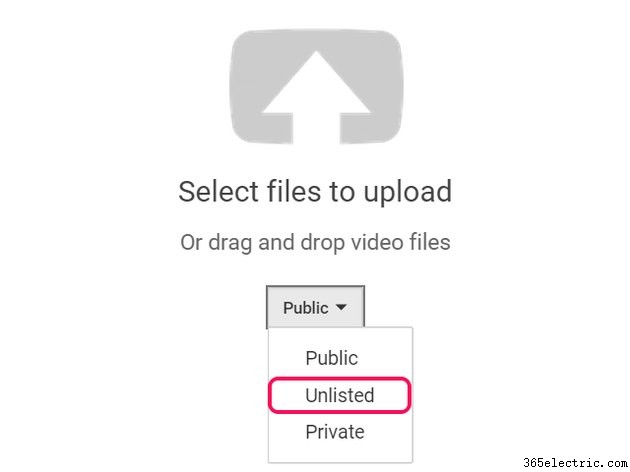
Fai clic su Pubblico pulsante del menu visualizzato nella pagina Carica. Seleziona Non in elenco se non vuoi che il video sia visibile a nessuno tranne che alla persona che ha il link. Trascina il video dal tuo computer nell'area di caricamento.
Suggerimento
Se selezioni Privato , puoi inviare il link del video al tuo amico solo dalla pagina YouTube. Se selezioni Pubblico , chiunque navighi su YouTube può anche guardare il video.
Passaggio 3

Fai clic su Condividi icona al termine del caricamento del video. Fai clic sul collegamento evidenziato e premi Ctrl-C per copiarlo.
Passaggio 4
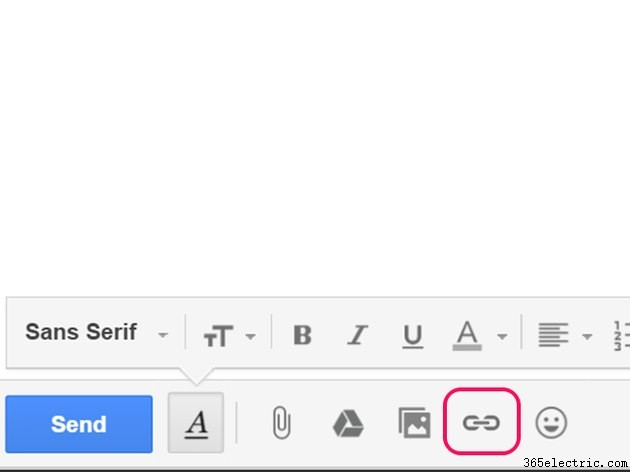
Scrivi un'e-mail in Gmail. Posiziona il cursore e fai clic sul Link icona che compare in fondo al messaggio.
Passaggio 5
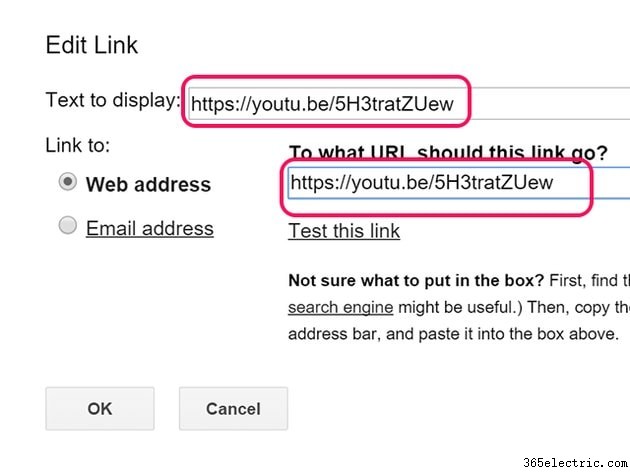
Fai clic sull'Indirizzo web campo e premi Ctrl-V per incollare il link di YouTube. Puoi modificare il Testo da visualizzare a tutto quello che vuoi. Quando il tuo amico fa clic sul testo visualizzato, si apre il video di YouTube.
Passaggio 6
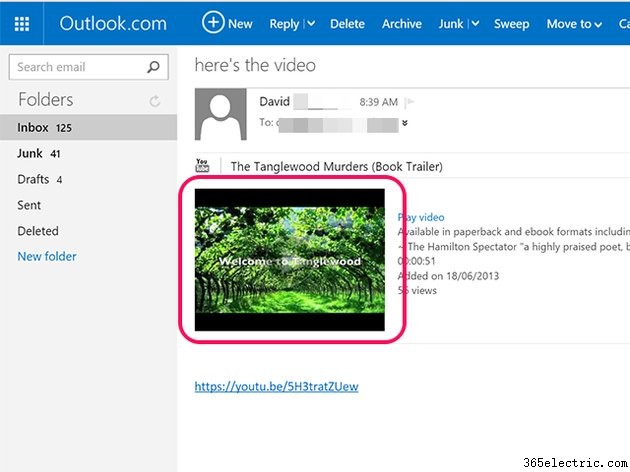
Fai clic su Invia pulsante. Quando il tuo amico riceve l'email, il video di YouTube viene incorporato nel messaggio. Quando fa clic, il video viene riprodotto all'interno del messaggio.
Utilizzo di Google Drive
Passaggio 1
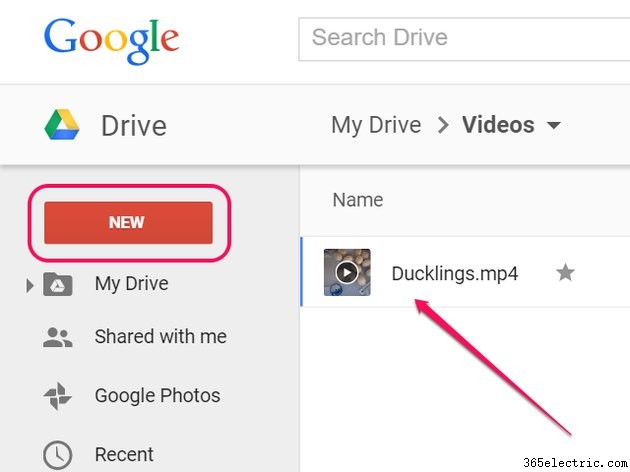
Accedi a Google Drive utilizzando il tuo account Gmail. Fai clic su Nuovo pulsante per creare una cartella. Fai doppio clic sulla cartella per aprirla, quindi trascina un video dal tuo computer nella cartella.
Passaggio 2
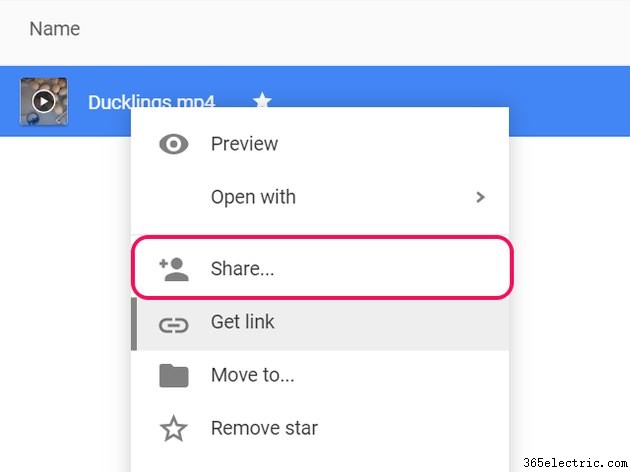
Fai clic con il pulsante destro del video in Google Drive e seleziona Condividi così puoi impostarne i permessi.
Passaggio 3
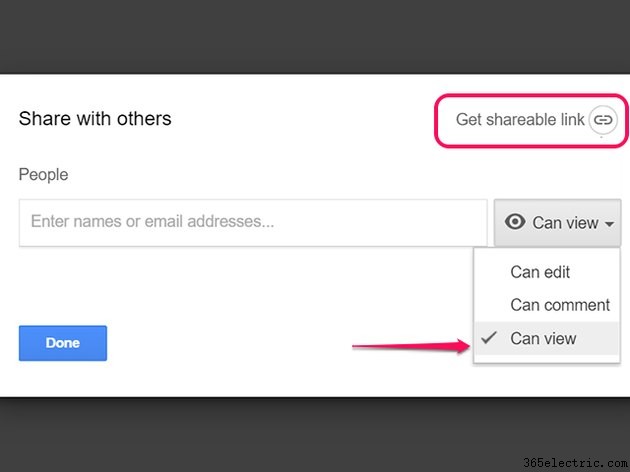
Fai clic su Autorizzazioni pulsante del menu e seleziona Può visualizzare se vuoi che solo il tuo amico veda il video. Seleziona Può commentare se vuoi che possa commentarlo.
Fai clic su Ottieni link condivisibile pulsante in questa finestra per copiare il collegamento negli appunti del tuo computer. Tieni presente che puoi anche ottenere il link da Google Drive.
Passaggio 4
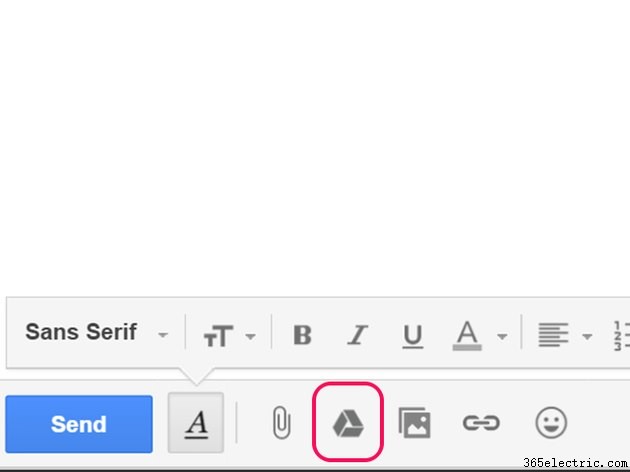
Scrivi un'e-mail in Gmail. Incolla il link che hai copiato premendo Ctrl-V . In alternativa, e per le email future in cui desideri incorporare il link, fai clic su Google Drive icona per aprire una finestra di navigazione di Google Drive.
Passaggio 5
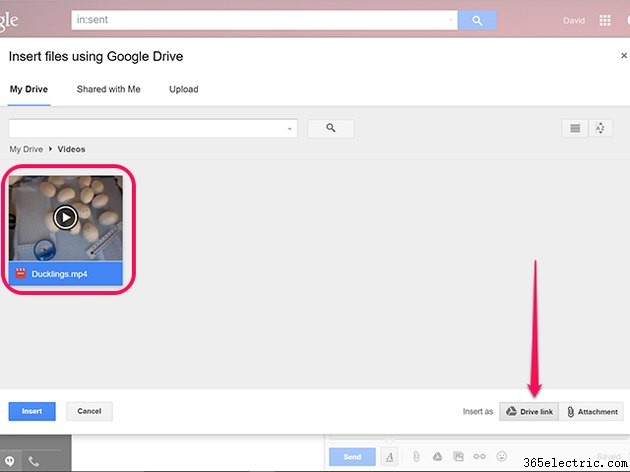
Seleziona la cartella contenente il tuo video e quindi fai clic sul video. Assicurati che il Link Drive è selezionata l'opzione, che dovrebbe essere quella predefinita, quindi fai clic su Inserisci pulsante.
Passaggio 6
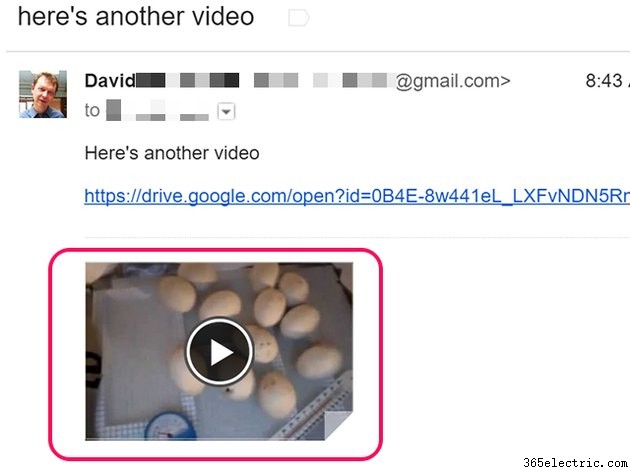
Invia l'e-mail al tuo amico. Se il tuo amico ha un account Gmail, il video è incorporato nel messaggio. Se ha un altro servizio di posta elettronica, potrebbe non essere incorporato, ma il link la porterà comunque al video in Google Drive.
